
أفضل 10 أدوات تدوين ملاحظات بالذكاء الاصطناعي لاجتماعات زووم في 2025
سجل، قم بكتابة وتلخيص المحادثات بنقرة واحدة.
في عالم اليوم، نضيع الكثير من الوقت في اجتماعات غير منتجة - حوالي 24 مليار ساعة كل عام. هذه مشكلة كبيرة للأشخاص الذين يحضرون هذه الاجتماعات. هذه الاجتماعات لا تضيع الوقت فحسب، بل تجعل الناس أيضاً متعبين، تسبب الارتباك، وتجعل الفرق تشعر بأنها أقل سعادة. نحن بحاجة إلى طريقة جديدة لعقد الاجتماعات، وهنا يمكن لمساعد الذكاء الاصطناعي أن يساعد.
يستخدم مُدوِّن الملاحظات الذكي تقنية متقدمة لأخذ الملاحظات تلقائيًا أثناء الاجتماعات. وهذا يجعل الاجتماعات أكثر فائدة ويساعدك في إنجاز المزيد من المهام. في هذه المقالة، سنقدم لك 10 أدوات أساسية لمُدوِّن الملاحظات الذكي على زووم.
اختياراتنا الأفضل لمؤخذي الملاحظات في اجتماعات زووم
1.Notta:الأفضل في النسخ الصوتي الدقيق والتلخيص
2.tl;dv:الأفضل للباحثين عن المستخدمين وفرق المنتجات
3.يراعات:الأفضل لأخذ ملخصات قصيرة وملاحظات للاجتماعات
٤.Fathom:أفضل لتدوين الملاحظات المجانية باستخدام الذكاء الاصطناعي
5.Otter:الأفضل لملخصات الاجتماعات الذكية والتعاون بين الفرق
6.Avoma:الأفضل للفرق التي تتفاعل مع العملاء
7.Sembly:الأفضل لتوليد الأفكار لاجتماعاتك المهنية
8.قراءة الذكاء الاصطناعي:الأفضل لمراقبة تقدم الاجتماعات
9.Happy Scribe:الأفضل لتفريغ الملفات الكبيرة والترجمات
10.ScreenApp:أفضل لعرض الأشياء والتعليم عبر الإنترنت
| Zoom meeting notetakers | Best for | Accuracy | Languages | Integrate with |
|---|---|---|---|---|
| Notta | Providing accurate audio transcription and summary | 98.86% | 58 | Zoom, Google Meet, Microsoft Teams, Webex, Salesforce, Notion, and Zapier |
| tl;dv | User researchers and product teams | 95% | 30+ | Zoom, Google Meet, Notion, Slack, HubSpot, and Salesforce. |
| Fireflies | ATaking short summary and notes of the meeting conversation | 90% | 69+ | Google Meet, Zoom, Teams Webex, Ringcentral, Aircall, and other platforms. |
| Fathom | Free AI note-taking | 90% | 7 | Salesforce and Hubspot CRMs. |
| Otter | AI meeting summaries | 83% | 1 | Zoom, Google Meet, and Microsoft Teams. |
| Avoma | Teams that interact with customers | 95% | 20+ | Pipedrive, Copper, Salesforce, HubSpot, Zoho, and Zendesk Sell. |
| Sembly | Changing your meetings into text | 87% | 37+ | Zoom, Google Meet, Microsoft Teams, Webx, Google Calander. |
| Read AI | Transcribing and summarizing meetings | 91% | 2 | Zoom, Google Meet, Microsoft Teams, Webx. |
| Happy Scribe | Large files transcription & subtitles | 99% | 66 | Google Meet, Zoom, YouTube, Salesforce, etc. |
| ScreenApp.io | Online meetings, web-based seminars, showing things, and online teaching. | 90% | 50 | Google Meet and Zoom. |
ما الذي يجب مراعاته عند اختيار كاتب ملاحظات Zoom
اختيار كاتب ملاحظات Zoom لتدوين الملاحظات خلال الاجتماعات أو الفصول الدراسية عبر الإنترنت هو أمر مهم، خاصةً عندما تحتاج إلى ملاحظات جيدة. إليك بعض الأشياء التي يجب مراعاتها عند اختيار كاتب ملاحظات Zoom -
سهولة الاستخدام:يجب أن يكون مُدوِّن ملاحظات الاجتماعات الذكي سهل الاستخدام. يجب ألا يكون من الصعب فهم كيفية عمله.
النسخ الفوري:يجب أن يقدم لك مُدوِّن الملاحظات الذكي ملاحظات الاجتماع أثناء حدوث الاجتماع. بهذه الطريقة، يمكنك رؤية الأجزاء المهمة على الفور.
أداء جيد:ليس كافيًا أن تقول إنه رائع؛ يجب أن يكون رائعًا. يجب على أفضل متخذ ملاحظات AI أن يسجل بدقة وباستمرار ما يُقال.
يتصل بتطبيقات أخرى:كلما عملت بشكل أفضل مع أدواتك الأخرى مثل تطبيقات الدردشة والتقويمات وCRM، كان ذلك أفضل. هذا يسهل عملك.
الخصوصية والأمان:قد تحتوي ملاحظاتك على معلومات سرية. لذا، يجب على مُدوِّن الملاحظات التلقائي الخاص بك أن يحتفظ بها خاصة وآمنة جداً.
أفضل 10 كتّاب ملاحظات Zoom للاجتماعات عبر الإنترنت
يمكن لمساعد الملاحظات الذكي أن يساعدك في تدوين الملاحظات تلقائيًا في الاجتماعات، حتى يغادر الجميع مع مهام واضحة للقيام بها. إذا كنت ترغب في التوقف عن إضاعة الكثير من وقت الاجتماع، إليك بعض أدوات تدوين الملاحظات الرائعة لـ Zoom لمساعدتك!
#1Notta:الأفضل لـنسخ صوتي دقيق وملخص

Nottaهو أداة لتدوين الملاحظات باستخدام الذكاء الاصطناعي لزوم، يستخدم تقنية ذكية لمساعدتك في تدوين الملاحظات واستخراج المعلومات الهامة أثناء الاجتماعات الطويلة. يمكنه كتابة ما يُقال في الوقت الفعلي، حتى تتمكن من استخدامه في اجتماعات المبيعات، والمكالمات الهاتفية للشركة، وأكثر من ذلك. بدلاً من ذلك، يمكنك تحميل تسجيلات صوتية وسيتولى Notta ذلك.تحويل ملفات الصوت/الفيديو إلى نص قابل للتعديلوتحويل المحتوى الطويل إلى ملخصات موجزة.
بعد الاجتماع، يمكنك بسهولة ترجمة الملاحظات إلى لغات أخرى. تتيح لك هذه الأداة البحث عن كلمات معينة في ملاحظات اجتماعك، حتى لا تضطر للاستماع إلى التسجيل بالكامل.
يمكن لـ Notta أيضًا تقديم ملخصات موجزة لملاحظات اجتماعك، وهو أمر رائع للأشخاص الذين لا يحبون قراءة مستندات طويلة تحتوي على تفاصيل غير مهمة. يمكنه الاتصال بتطبيقات مؤتمرات الويب الشهيرة مثل MS Teams و Zoom و Google Meet، حتى تتمكن من استخدامه في الاجتماعات عبر الإنترنت.
الميزات الرئيسية:
الاتصالات مع Zoom و Salesforce و Notion و Google Meet و Microsoft Teams و Webex وأدوات أخرى.
قم بتدوين ما يُقال على الفور ثم ترجمّه لاحقًا.
يستخدم الذكاء الاصطناعي لإنشاء ملخصات، وتقسيمها إلى أقسام، وتحديد المهام المهمة.
يعمل مع 58 لغة لتدوين الكلمات المنطوقة.
يمكنك حفظ المستند كملف TXT أو DOCX أو SRT أو PDF.
المزايا:
يمكنك الوثوق به ليكون صحيحًا أكثر من 98.86% من الوقت.
عندما تكون بياناتك آمنة، لا داعي للقلق بشأن فقدانها.
يمكن مشاركة بياناتك وتحديثها بسلاسة على جميع أجهزتك.
العيوب:
يمكنك تجربته مجانًا، لكنه لا يحتوي على كل الأشياء الرائعة.
السعر:
الخطة المجانية تتضمن 120 دقيقة من النسخ.
تكلفة خطة Pro هي $8.17 شهريًا وتمنحك 1,800 دقيقة من النسخ.
تكلفة خطة الأعمال 16.67 دولار لكل مقعد في الشهر.
إذا كان لديك أكثر من 50 شخصًا، تحتاج إلى التحدث معهم لمعرفة تكلفة خطة المؤسسة.
أفضل محول صوت إلى نص عبر الإنترنت يساعدك على نسخ الملفات الصوتية إلى نص بدقة 98.86%.
#2tl;dv:أفضل لباحثي المستخدمين وفرق المنتجات
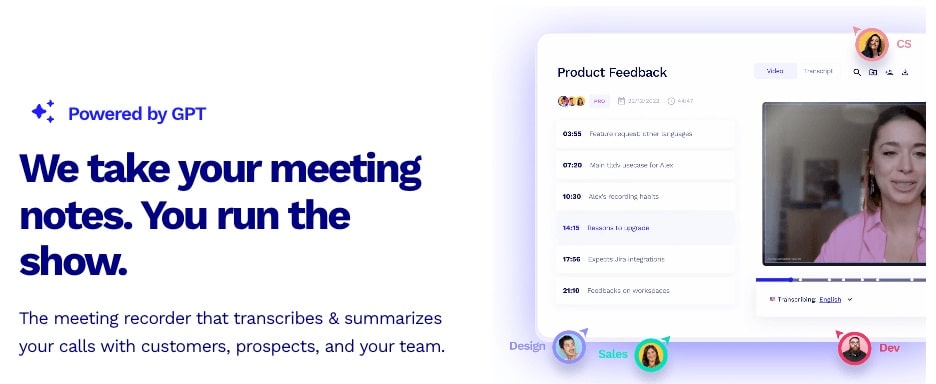
tl;dvبدأ في عام 2020، وهو أداة ملاحظات AI جديدة لـ Zoom تهدف إلى تسجيل وكتابة ما يُقال في الاجتماعات عبر الإنترنت تلقائيًا. يمكن أن يوفر الوقت ويجعل الاجتماعات أكثر فائدة. هذه الأداة تعمل مع Zoom و MS Teams و Google Meet. تم تصميمها لضمان كتابة الأمور المهمة وسهولة العثور عليها، مما يساعدك على تلخيص الاجتماعات ومتابعة ما تم التحدث عنه في الاجتماعات المختلفة.
الميزات الرئيسية:
يمكنه فهم وكتابة ما يقوله المتحدثون بأكثر من 30 لغة مهمة.
خلال المكالمة، يمكن للأشخاص تسليط الضوء على اللحظات المهمة وإبلاغ الآخرين عنها، مما يسهل العثور على تلك اللحظات والتحدث عنها لاحقًا.
يستخدم الذكاء الاصطناعي لإنشاء ملخصات قصيرة ومهمة للاجتماعات، حتى تحصل على جميع المعلومات المهمة.
المزايا:
يمكنك تسجيل عدد غير محدود من مكالمات Zoom و Google Meet مجانًا.
أرسل الطوابع الزمنية والأجزاء المهمة من الاجتماعات إلى Notion وSlack وHubSpot وSalesforce باستخدام الاتصالات.
العيوب:
لا يمكنك الحصول على النسخة الكاملة إلا بعد انتهاء الاجتماع ولا تتوفر نسخ حية.
السعر:
تقدم tl;dv خيارات دفع مختلفة لتناسب مختلف المستخدمين وأحجام الفرق:
مجاني:هذا رائع للفرق الصغيرة والأفراد الذين يرغبون في استخدام الميزات الأساسية لـ tl;dv مجانًا.
محترف:إذا كنت بحاجة إلى ميزات أكثر تقدمًا، يمكنك الحصول على خطة Pro مقابل 29 دولارًا شهريًا.
شركة:بالنسبة للمنظمات الكبيرة التي تحتاج إلى ميزات إدارية إضافية ودعم، هناك خيار تسعير مخصص متاح.
#3يرقات النار:أفضل لـ tإعداد ملخصات قصيرة وملاحظات للاجتماعات
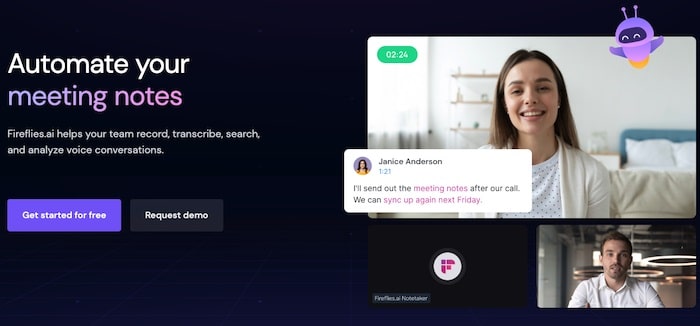
يرقات النارذكيمُدوّن ملاحظات الاجتماعالذي يستخدم الذكاء الاصطناعي. يأخذ الملاحظات، ويكتب ما يقوله الناس، ويفهم الكلمات المنطوقة أثناء الاجتماعات. يعمل مع الاجتماعات الصوتية والمرئية، ويتصل بتطبيقات الاجتماعات المرئية الشائعة مثل Google Meet و Zoom.
الشيء الرائع هو أنه يحتوي على ميزة بحث ذكية، لذا يمكنك بسرعة العثور على أشياء مهمة في الاجتماعات الطويلة.
الميزات الرئيسية:
الاتصال بتطبيقات أخرى أنشأتها شركات مختلفة.
أداة لإصلاح وتحسين وإضافة ملاحظات على النصوص.
شارك النسخ باستخدام رابط ويب أو رمز شريطي خاص.
المزايا:
طريقة سهلة لعمل ملخصات سريعة.
يمكنك صياغته بكلماتك الخاصة.
العيوب:
من الصعب التعلم في البداية.
السعر:
هناك خطة مجانية، لكنها تحتوي على ميزات قليلة فقط.
لخطة Pro، يكلف 10 دولارات لكل مقعد شهريًا إذا دفعت لمدة عام مقدمًا.
لخطة الأعمال، تبلغ التكلفة 19 دولارًا لكل مقعد شهريًا إذا دفعت لمدة عام مقدمًا.
خطة المؤسسات لها أسعار مصممة لتلبية احتياجاتك.
#4 Fathom: الأفضل لـ fتدوين ملاحظات AI مجانًا
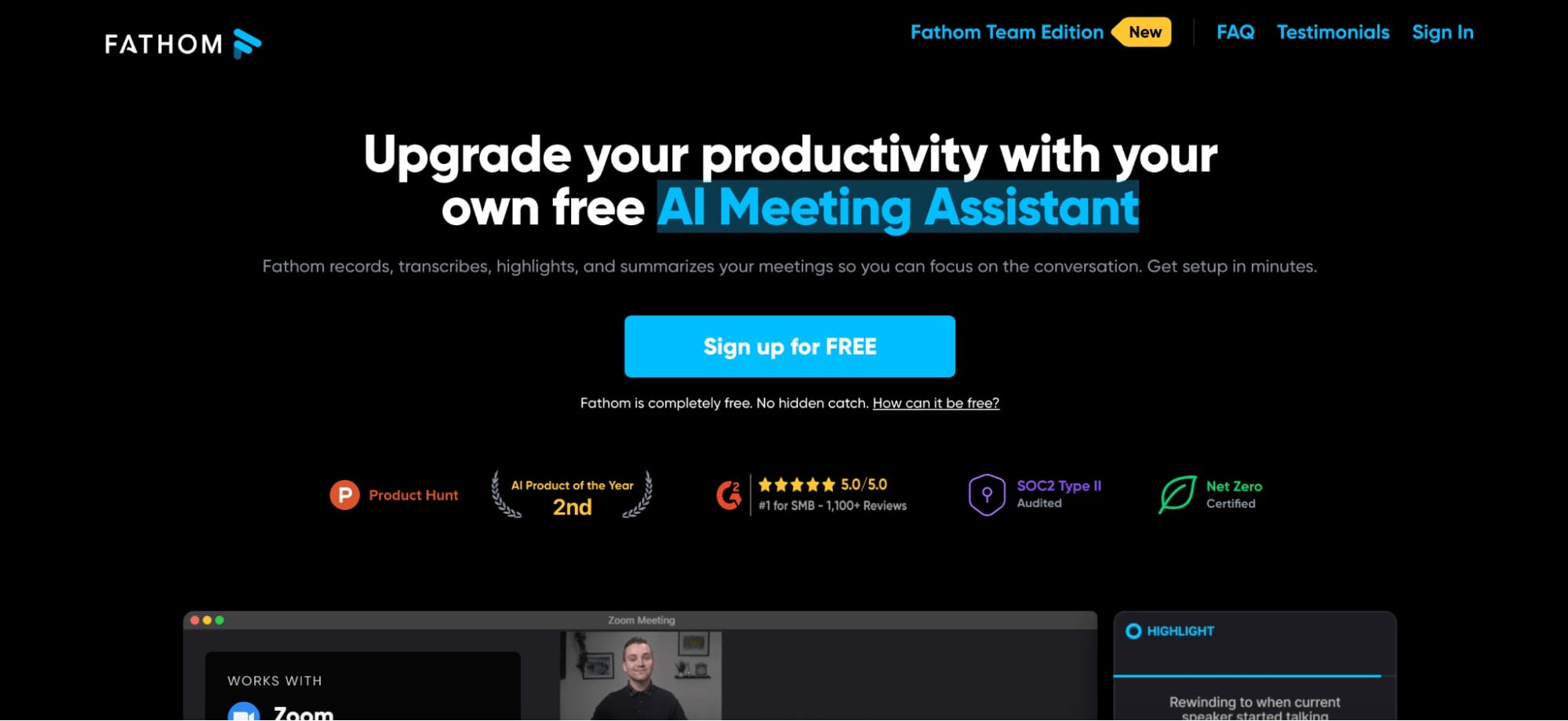
Fathomهو مُدوِّن ملاحظات اجتماعات بالذكاء الاصطناعي. يقوم بثلاثة أشياء: يسجل ما يقوله الناس في الاجتماعات، يحوّله إلى نص مكتوب، ثم يعطيك نسخة مختصرة مما حدث. يمكنك استخدام هذه الملاحظات في Gmail، Google Docs، أو أداة المهام. أيضًا، يتم إدخال الملاحظات في قاعدة بيانات عملائك، لذا يمكنك دائمًا رؤية ما تحدثت عنه مع الأشخاص. إذا كانت هناك أجزاء مهمة، يمكنك إنشاء قائمة تشغيل ومشاركتها مع الآخرين.
الميزات الرئيسية:
الاتصال بالأدوات الخاصة بالمستندات وزوم.
يجعل من السهل الاتصال بـ Salesforce و Hubspot CRMs.
قم بإنشاء ملخصات الاجتماعات تلقائيًا.
المزايا:
تسليم نصوص سريع ودقيق.
ملخص الاجتماع يساعدك على فهم النقاط الرئيسية في المحادثة بشكل أفضل.
العيوب:
يمكنك أخذ الملاحظات باستخدام Zoom فقط.
السعر:
يمكنك استخدامه مجانًا بنفسك.
يمكنك تجربته مجانًا لمدة أسبوعين.
إذا كنت في فريق أو شركة، فإن التكلفة هي 48 دولارًا شهريًا لكل شركة.
#5 قضاعة:الأفضل لـملخصات الاجتماعات بالذكاء الاصطناعي وتعاون الفريق
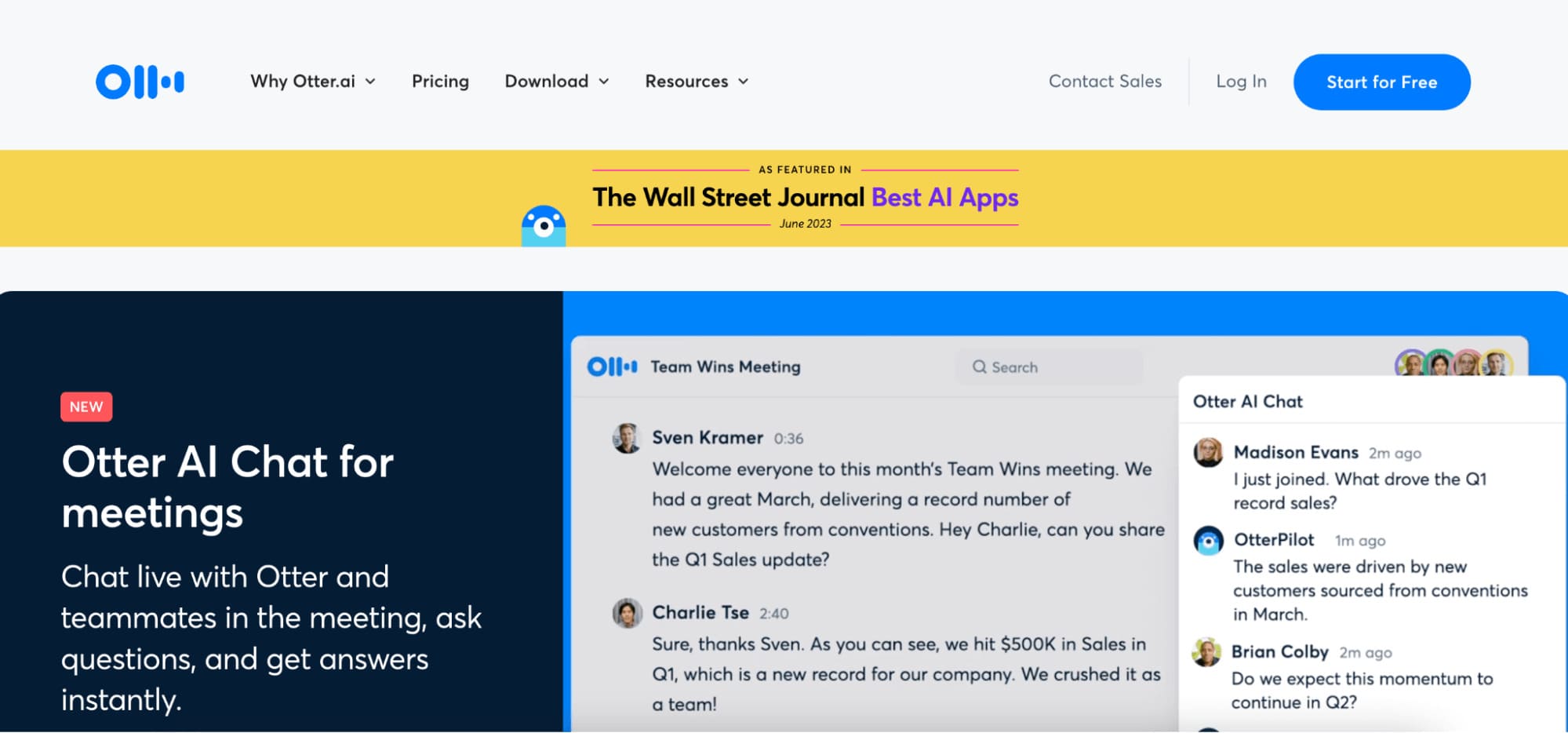
Otterهو كاتب ملاحظات اجتماعات ذكي يحول الحديث إلى كلمات مكتوبة بدقة وسرعة كبيرة. إنه رائع لتدوين ما يقوله الناس في الاجتماعات الصوتية أو المرئية، المقابلات، الدروس، وغيرها من الأحداث الحوارية. بالإضافة إلى الكتابة، يمكنه معرفة من يتحدث، واختيار الكلمات المهمة، وإجراء ملخصات، والسماح للفرق بتحرير الملاحظات معًا باستخدام موقعهم الإلكتروني أو تطبيق الهاتف المحمول. بالإضافة إلى ذلك، يعمل بشكل جيد مع أدوات الاجتماعات المرئية الشائعة لتدوين الأمور أثناء حديث الناس.
الميزات الرئيسية:
حدد الكلمات الرئيسية باستخدام الذكاء الاصطناعي.
أوصاف قصيرة سريعة وفعالة مصنوعة بواسطة الذكاء الاصطناعي.
يستخدم الذكاء الاصطناعي لجعل الصوت أكثر وضوحًا لتحسين النسخ.
المزايا:
بياناتك آمنة للغاية مع تشفير TLS.
تطبيق موبايل سهل الاستخدام ومريح.
العيوب:
يمكن أن يعمل فقط مع اللغة الإنجليزية.
السعر:
أساسي:تحصل على 600 دقيقة من النسخ مجانًا كل شهر.
Pro:تكلفتها 8.33 دولار في الشهر.
الأعمال:تكلفتها 20 دولارًا في الشهر.
مؤسسة:يختلف السعر بناءً على عدد الأشخاص الذين يستخدمونه وعدد الدقائق التي تحتاجها للتفريغ.
#6 Avoma: الأفضل لـ tالفرق التي تتفاعل مع العملاء
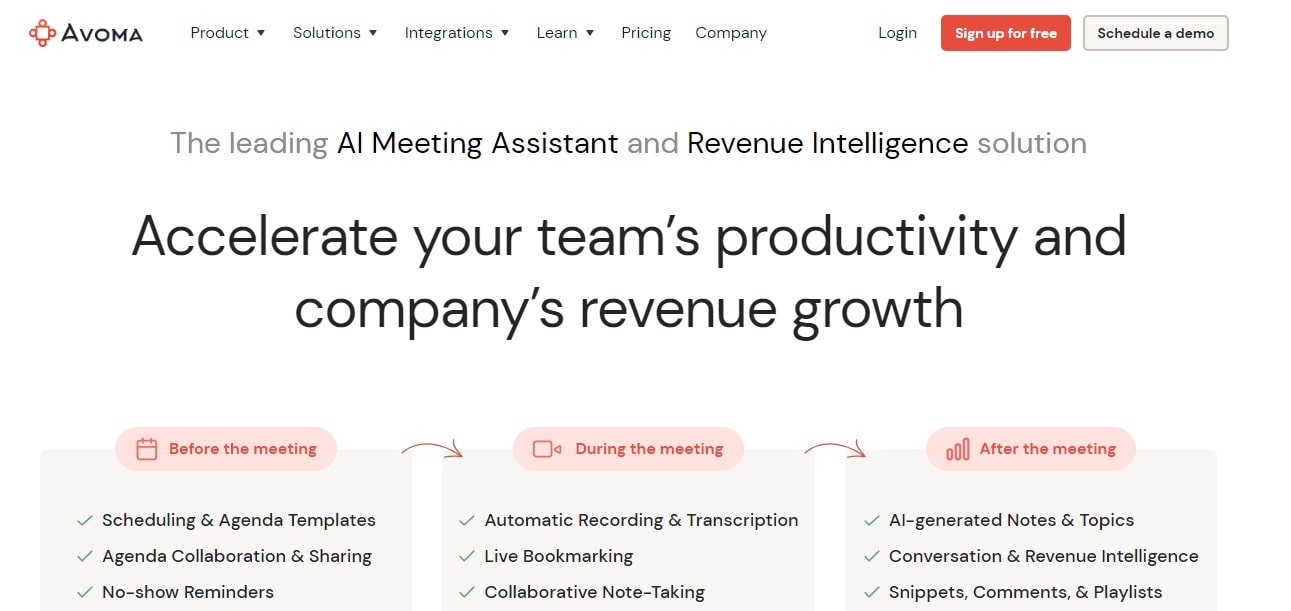
Avoma يشبه مساعدًا للاجتماعات. إنه يأخذ الملاحظات نيابةً عنك ويضع قائمة بالأشياء التي تحتاج إلى القيام بها. ينظم Avoma هذه الملاحظات ويعمل مع جدولك الزمني ومعلومات العملاء الخاصة بك. كما أنه يساعد في تحسين الاجتماعات من خلال تزويدك بالقوالب، والسماح لك بالعمل على الملاحظات معًا، وتزويدك بمعلومات ذكية. لكن هذه الأداة تعمل فقط للاجتماعات باللغة الإنجليزية.
الميزات الرئيسية:
اعمل مع العديد من تطبيقات الاجتماعات المرئية المختلفة مثل Zoom و Google Meet و Teams،GoToMeeting, و BlueJeans.
يسمح للناس بتسليط الضوء على الأجزاء المهمة من الاجتماع، مما يسهل العثور على الموضوعات المهمة والتحدث عنها لاحقًا.
قم بربط ملاحظاتك وأفكارك بسهولة بأنظمة CRM المعروفة مثل Pipedrive وCopper وSalesforce وHubSpot وZoho وZendesk Sell باستخدام تكامل سلس.
المزايا:
يأخذ ملاحظات ويسجل الوقت أثناء الاجتماعات تلقائيًا.
نظم محادثاتك واكتشف الأجزاء المهمة بسهولة باستخدام كلمات محددة.
السلبيات:
تم تصميم أدوات Avoma في الغالب لفرق المبيعات ونجاح العملاء، لذا قد لا تعمل بشكل جيد لأغراض أخرى.
السعر:
تمتلك Avoma خطة مجانية حيث يمكنك تدوين الملاحظات بنفسك.
إذا كنت ترغب في المزيد من الميزات، يمكنك الحصول على خطة مدفوعة مقابل 24 دولارًا لكل مستخدم شهريًا.
مع Notta، يمكنك بسهولة إنشاء ملاحظات الاجتماعات عن طريق تحويل المحتوى المنطوق إلى سجلات مكتوبة بدقة 98.86%. ابق منظمًا واحتفظ بكل التفاصيل الرئيسية في اجتماعاتك.
#7 Sembly: الأفضل لـتوليد أفكار للاجتماعات المهنية الخاصة بك
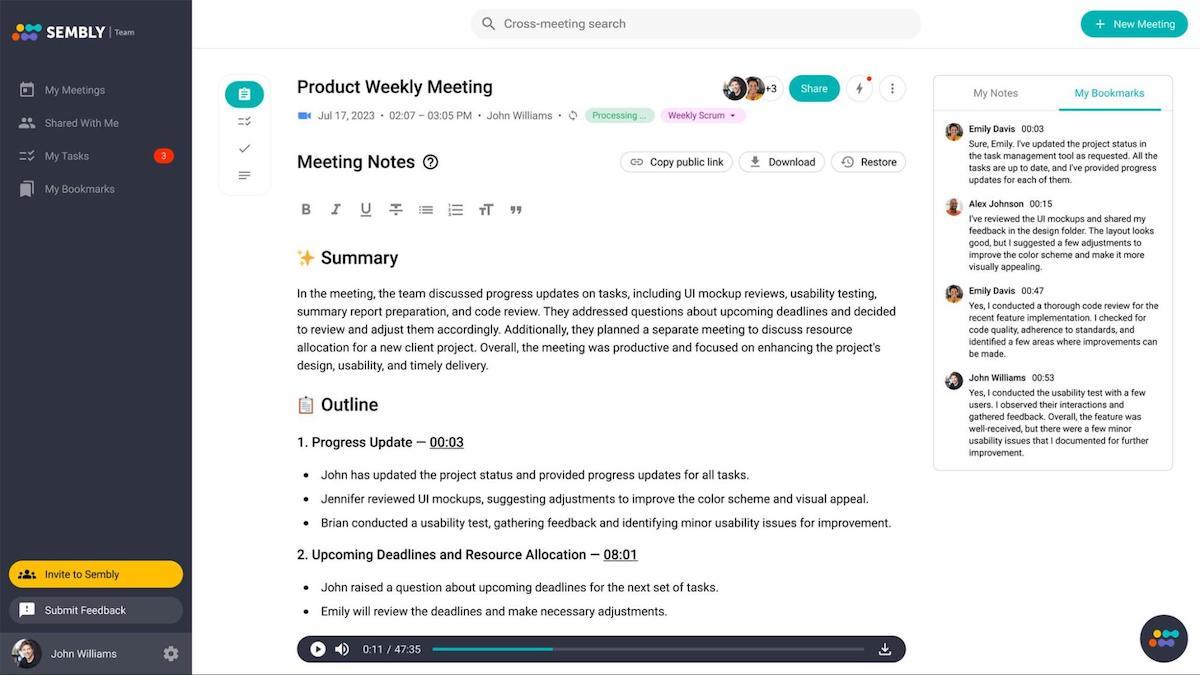
Sembly AI هو مساعد ذكاء اصطناعي مفيد لتدوين ملاحظات الاجتماعات وتحويل الكلام إلى نص. إنه ذكي ويمكنه فهم العديد من اللغات. يجعل من السهل كتابة الملاحظات أثناء الاجتماعات دون الحاجة إلى كتابة كل شيء بنفسك. يحتوي التطبيق على بعض الميزات الرائعة مثل ملخصات الاجتماعات السريعة، ويعمل في ثماني لغات، وله طرق مختلفة للتسجيل، وقوالب ملاحظات، ويمكنه الاتصال بتطبيقات أخرى ليكون أكثر فائدة.
الميزات الرئيسية:
سجل الاجتماعات، حولها إلى نص، ودوّن ملاحظات قصيرة.
تحليل بسيط للمحادثات، والذي يتضمن فهم كيف يشعر الناس.
اجمع جميع محادثات زوم في مكان آمن يمكنك مشاركته بسهولة مع الآخرين.
المزايا:
إنشاء ملاحظات اجتماع خاصة بك مصممة لعرض التفاصيل التي تفضلها بالطريقة التي تحبها.
يمكنه العثور على أشياء مثل ما يفعله الناس، وظائفهم، ومشاريعهم، وأيضًا من هو المسؤول وماذا يعملون عليه.
العيوب:
المشكلة في ميزة مشاعر الاجتماع التي ليست صحيحة.
السعر :
يمكنك استخدام خطة مجانًا.
إذا كنت ترغب في الدفع، فإن الخطط تبدأ من 10 دولارات شهريًا، وستحصل على تجربة مجانية لمدة 7 أيام.
#8 قراءة AI: الأفضل لمراقبة تقدم الاجتماعات
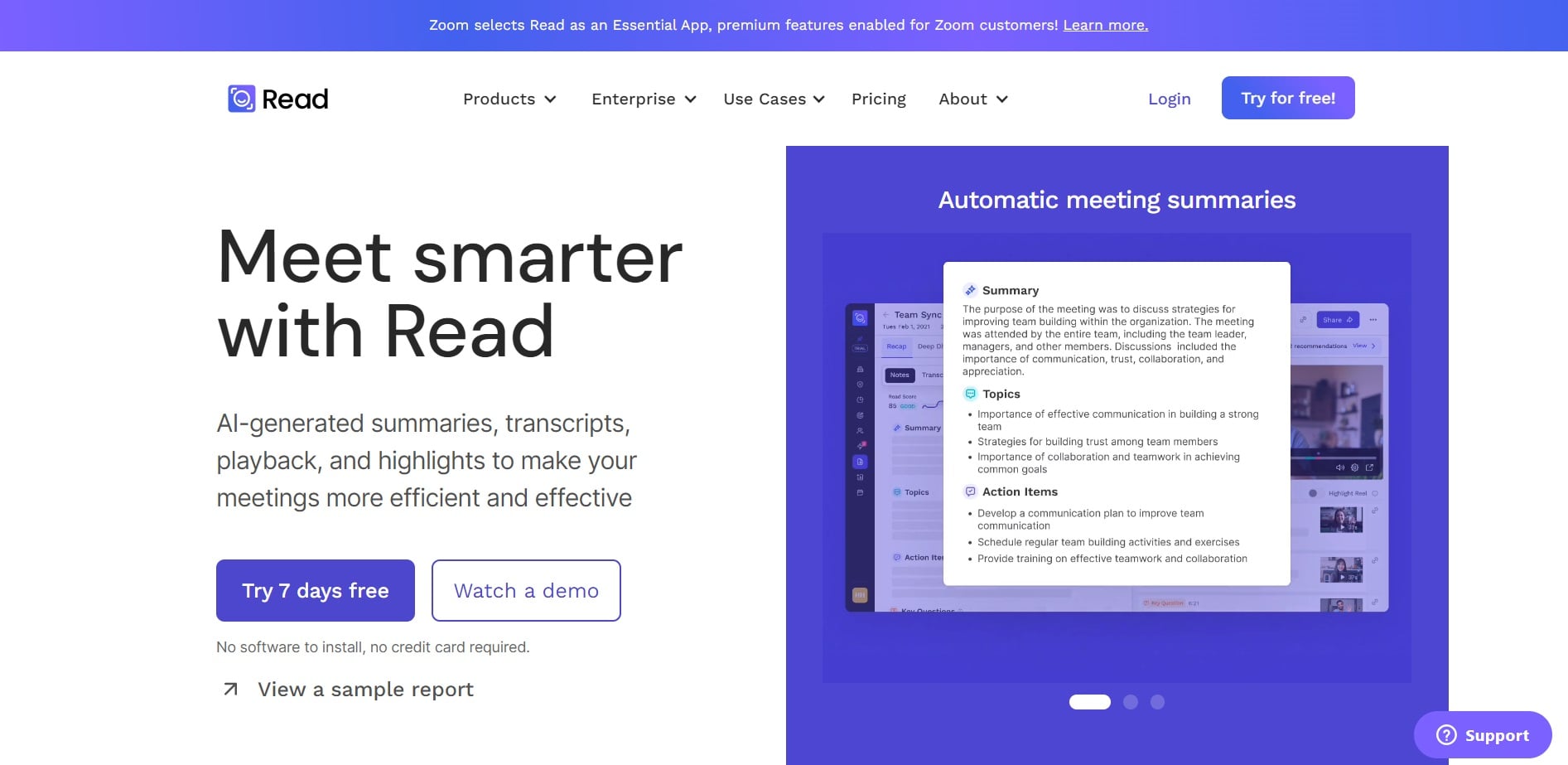
اقرأ Aأناهو أداة لتدوين الملاحظات تعتمد على الذكاء الاصطناعي تجعل الاجتماعات أفضل. يستخدم الذكاء الاصطناعي لتلخيص، وتدوين، وإبراز الأجزاء المهمة من الاجتماعات. يمكن لـ Read AI أيضًا الانضمام إلى الاجتماعات وإرسال الملاحظات والتلخيصات لك تلقائيًا. تحتوي هذه الأداة على ميزات رائعة مثل تلخيص الاجتماعات، وتشغيل الفيديو مع النقاط البارزة، وعناصر العمل. هناك أيضًا ميزة Workspace للعمل الجماعي وتحليل اتجاهات الاجتماعات. تحبه Zoom لدرجة أنه تطبيق أساسي ويقدم ميزات إضافية لمستخدمي Zoom.
الميزات الرئيسية:
يقدم ملخصات قصيرة لاجتماعات Zoom.
تقوم التطبيق بتحويل الاجتماعات إلى ملاحظات مكتوبة، بحيث يمكنك بسهولة الرجوع إلى ما تم مناقشته.
يمكنه انتقاء الأشياء التي تحتاج إلى القيام بها من الاجتماع.
المزايا:
يساعدك على توفير الوقت من خلال عمل ملخص قصير وكتابة ما يُقال في الاجتماعات.
يعمل بشكل جيد مع زووم لجعل تجربة مستخدمي زووم سلسة.
العيوب:
يجب على الناس أن يتذكروا حماية معلوماتهم الشخصية والحفاظ عليها آمنة.
السعر:
تقدم Read AI خطط أسعار مختلفة 4 -
يمكنك الاستمتاع بخطة مجانية.
الخطة الاحترافية متاحة مقابل 15 دولارًا في الشهر.
يمكنك شراء خطة المؤسسة بسعر 22.50 دولارًا.
#9 Happy Scribe: الأفضل لـ lنسخ وكتابة نصوص الملفات الكبيرة
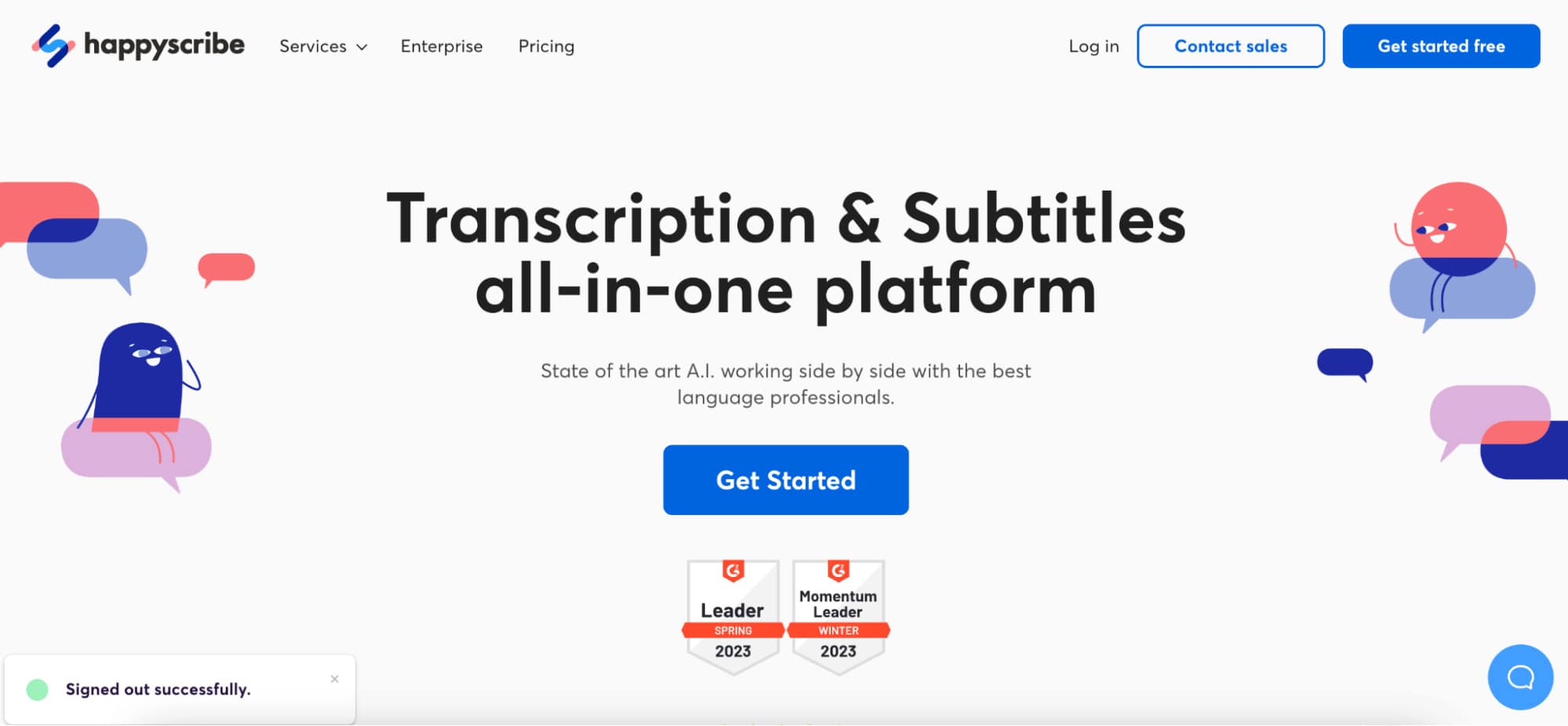
إذا كانت فريقك يحب تسجيل الاجتماعات وكتابتها لاحقًا، فستحتاج إلى تطبيق لتدوين الملاحظات يمكنه التعامل مع الملفات الكبيرة.Happy Scribeهو خيار جيد لذلك. ما هو رائع في Happy Scribe هو أنه يمكنه تحويل خطابك المسجل إلى كلمات مكتوبة، ويفعل ذلك باستخدام كل من الذكاء الاصطناعي والأشخاص الحقيقيين. كما يحتوي على محرر نصوص يمكنك استخدامه لإصلاح أي أخطاء ترتكبها الذكاء الاصطناعي. يمكن أن تخبرك هذه الأداة بالذكاء الاصطناعي حتى من يتحدث ومتى يحدث ذلك. يمكنك أيضًا تحويل النصوص إلى ملفات ترجمات، مما قد يكون مفيدًا للفيديوهات.
الميزات الرئيسية:
الاتصال بتطبيقات خارجية معروفة مثل YouTube.
ستتحول ملفاتك الكبيرة إلى مستندات مكتوبة في يوم واحد فقط.
احفظ كملفات SRT لإنشاء ترجمات.
المزايا:
اعمل مع فريقك بسهولة.
من المؤكد أن بياناتك ستظل آمنة ومحفوظة.
العيوب:
لا يمكن التخلص من الأصوات غير المرغوب فيها.
السعر:
يمكنك تجربته مجانًا، وهناك خطة لا تكلف شيئًا.
إذا كنت تريد من الكمبيوتر أن يقوم بالنسخ، فإنه يكلف 20 سنتًا لكل دقيقة من الصوت.
إذا كنت تفضل أن يقوم شخص ما بالنسخ، فإن التكلفة هي 2.25 دولار لكل دقيقة من الصوت.
#10 ScreenApp: الأفضل لـعرض الأشياء والتعليم عبر الإنترنت
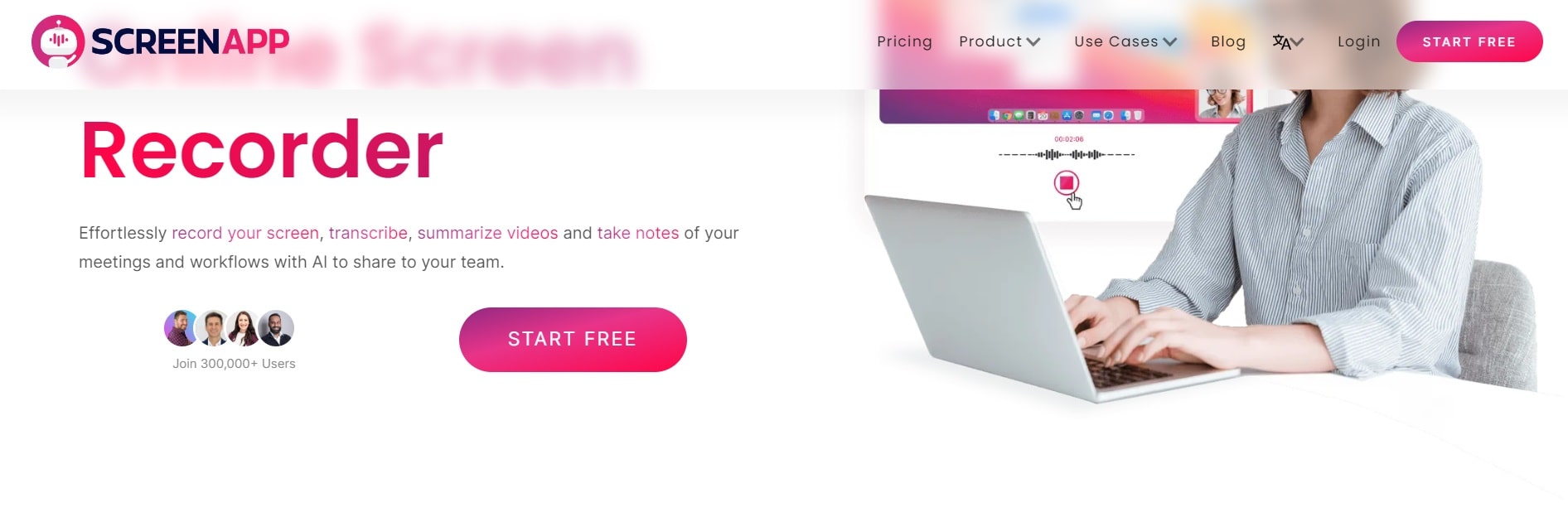
ScreenApp هو أداة عبر الإنترنت مفيدة لإنشاء مقاطع الفيديو. يمكنك استخدامها لتسجيل اجتماعاتك عبر الإنترنت، وتحرير مقاطع الفيديو الخاصة بك، وجعلها تبدو جيدة. مع ScreenApp، يمكنك أيضًا إضافة نصوص ورسومات إلى مقاطع الفيديو الخاصة بك لجعلها أكثر إثارة للاهتمام وإفادة. ScreenApp يهدف إلى تسهيل إنشاء الفيديو. يحتفظ بجميع مقاطع الفيديو الخاصة بك في مكان واحد، لذلك لا يتعين عليك التعامل مع طرق مشاركة معقدة أو ملفات فيديو مبعثرة.
الميزات الرئيسية:
حوّل الكلمات المنطوقة إلى ترجمات واضحة بسرعة لمساعدة الأشخاص الذين يحتاجون إليها.
يمكنك البحث بسرعة عن معلومات محددة في النص المكتوب، مما يجعل قاعدة بيانات حيث يمكنك بسهولة البحث عن الأشياء في مقاطع الفيديو الخاصة بك.
احصل على اقتباسات أو معلومات مهمة لبحثك أو إنشاء محتوى دون الحاجة إلى قضاء ساعات في مشاهدة مقاطع الفيديو أو التسجيلات يدويًا.
المميزات:
يحتوي ScreenApp على خطة مجانية لا تحتوي على حد زمني.
يستخدم تقنية الذكاء الاصطناعي لمعرفة من يتحدث في مقاطع الفيديو، وخاصة في مقاطع الفيديو الحياتية.
العيوب:
مسجل الشاشة في ScreenApp يسجل فقط ما هو على شاشتك، وقد يجعل هذا من الصعب الاتصال بالتطبيقات الأخرى.
السعر:
تقدم ScreenApp ثلاث خطط:
خطة البداية (مجانية):هذه الخطة للاستخدام الأساسي ولا تتطلب أي تكلفة. تتيح لك إجراء تسجيلات غير محدودة، ونسخ مقاطع الفيديو الخاصة بك، وتخزين ما يصل إلى 10 مقاطع فيديو.
خطة العمل (15 دولار/مستخدم/شهر):تكلف هذه الخطة 15 دولارًا لكل مستخدم شهريًا. إنها الأفضل للميزات المتقدمة وتشمل 1000 فيديو، ودعم متميز، وتعاون الفريق لمجموعات من مستخدمين أو أكثر.
الخطة النهائية (السعر عند الطلب):هذه الخطة مخصصة للشركات الكبيرة وتقدم أدوات متقدمة للأمان والتعاون.
النقاط الرئيسية
أصبح أخذ الملاحظات في اجتماعات زووم أفضل بكثير مع أدوات الذكاء الاصطناعي التي يمكنها الاستماع، وإجراء ملخصات قصيرة، وتنظيم الأمور. في هذه المقالة، سوف نقدم 10 أدوات ذكاء اصطناعي لا بد من توفرها لتدوين الملاحظات في زووم. من بين 10 أدوات لتدوين الملاحظات بالذكاء الاصطناعي التي تحدثنا عنها، تعتبر Notta الأفضل لمستخدمي زووم. Notta جيدة حقًا في تحويل الكلمات المنطوقة إلى نص مع عدد قليل جدًا من الأخطاء - دقتها حوالي 98.86% من الوقت. بالإضافة إلى ذلك، يمكن أن تعمل بعدة لغات مختلفة، لذا يمكن للناس في جميع أنحاء العالم استخدامها.

FAQs
هل لدى زووم مُدوّن ملاحظات بالذكاء الاصطناعي؟
نعم، هناك أدوات لتدوين الملاحظات تعتمد على الذكاء الاصطناعي مصممة لزوم لتدوين المحادثات، واستخراج النقاط الرئيسية من المكالمات، وتقديم ملخصات. في هذا الدليل، قدمنا 10 أدوات لتدوين الملاحظات الذكية لزوم. من بينها، نوتا هي واحدة من أفضل أدوات تدوين الملاحظات الذكية لزوم.
كيف يمكن جدولة اجتماع على زووم؟
إليك الخطوات لـجدولة اجتماع Zoomمع Notta -
الخطوة 1:قم بإنشاء حساب Notta وقم بتسجيل الدخول إلى موقع Notta. انتقل إلى القائمة على اليسار وانقر على جدول المواعيد. ستحتاج إلى ربط حساب Google الخاص بك مع Notta أولاً، لذا انقر على إنشاء أول حدث لي ، واختر حساب Google الصحيح. حدد الأيام والأوقات التي تكون متاحًا فيها بناءً على المنطقة الزمنية لجدول المواعيد، ثم انقر على إنهاء.
الخطوة 2:للبدء، اضغط على زر حدث جدولة جديد في الزاوية العلوية اليمنى. سمِّ حدثك، مثل مراجعة فردية ، اختر مكان حدوثه (Google Meet أو Zoom أو شخصيًا)، أضف شرحًا قصيرًا عن حدثك، واضغط على استمرار للمتابعة.
الخطوة 3:أكد على مدة كل اجتماع باستخدام القائمة المنسدلة وقم بتحسين توافرك. إذا كنت ترغب في تقسيم وقت فراغك إلى كتل في يوم واحد، استخدم رمز ‘+’ لإضافة الوقت. اضغط على حفظ، وسيكون حدثك الأول نشطًا وجاهزًا للمشاركة.
الخطوة 4:يمكنك بسهولة إعطاء رابط الحدث للآخرين من خلال النقر على نسخ الرابط . يمكنك مشاركته في الرسائل الإلكترونية، والرسائل الفورية، وتوقيع بريدك الإلكتروني، أو كزر على موقعك الإلكتروني. إنه مثل Calendly - عندما يقومون بحجز اجتماع، سيتم إضافته تلقائيًا إلى تقويمك وتقويم المشاركين.
كيف تقوم بتفريغ اجتماع زووم؟
إليك الخطوات لتفريغ اجتماع Zoom باستخدام Notta -
الخطوة 1:قم بتسجيل الدخول إلى حساب Notta الخاص بك وانتقل إلى لوحة التحكم. انقر على "الانضمام إلى الاجتماع المباشر" للدخول إلى اجتماع Zoom عبر الإنترنت. ثم، الصق رابط الاجتماع في Notta وانقر على "نسخ الآن".
الخطوة 2:ستبدأ Notta في تسجيل وكتابة ما يُقال في الاجتماع بمجرد أن يسمح مضيف الاجتماع لروبوت Notta بالانضمام. ستجد التسجيل والنص المكتوب على لوحة معلومات Notta. ما عليك سوى النقر على "تسجيل" لفتح النص وتغييره.
الخطوة 3:يمكنك حفظ ملاحظات الاجتماع في أنواع مختلفة من الملفات، مثل النصوص، مستندات Word، الترجمة، أو PDF. أيضًا، ستتمكن من تحويل التسجيلات إلى ملفات صوتية. يمكنك بسهولة مشاركة الملاحظات والتسجيلات مع زملائك من خلال النقر على زر "مشاركة".
كيف تلخص مكالمات زووم؟
إليك الخطوات لتلخيص مكالمات Zoom يدويًا -
كموظف:
الخطوة 1:ابدأ اجتماعًا باستخدام تطبيق زووم على جهاز الكمبيوتر الخاص بك.
الخطوة 2:في الاجتماع، اضغط على زر الملخص. سيبدأ إعداد ملخص الاجتماع، وسيتلقى المشاركون في الاجتماع رسالة تخبرهم بأن ملخص الاجتماع قيد العمل.
الخطوة 3:اضغط على زر "إيقاف الملخص" لإنهاء إنشاء الملخص للاجتماع الجاري. بعد انتهاء الاجتماع، سيقومون بإنهاء ملخص الاجتماع وإرساله إليك قريبًا لتتمكن من الاطلاع عليه.
كطرف مشارك:
الخطوة 1:احضر اجتماع زووم باستخدام تطبيق زووم على جهاز الكمبيوتر الخاص بك.
الخطوة 2:انقر على زر "الملخص" في شريط أدوات التحكم في الاجتماع.
الخطوة 3:إذا لم يتم تفعيل الميزة للاجتماع، سيُطلب من المشاركين ما إذا كانوا يرغبون في تفعيلها.
الخطوة 4:اضغط على زر "إرسال الطلب". ستذهب الرسالة إلى مضيف الاجتماع أو أي من منظمي الاجتماع. إذا لم يكن هناك منظّمون، سيتم إرسال بريد إلكتروني بدلاً من ذلك.
إليك الخطوات لتلخيص مكالمات Zoom تلقائيًا باستخدام Notta -
الخطوة 1:قم بتسجيل الدخول إلى Notta أو أنشئ حساب Notta مجاني.
الخطوة 2:ابحث عن استيراد الملفات على الجانب الأيمن من لوحة تحكم Notta وانقر عليه. ستظهر نافذة صغيرة تخبرك بنقل تسجيل الاجتماع الذي تم تنزيله إلى الداخل.
الخطوة 3:بعد قليل، ستبدأ Notta في كتابة ما قيل في اجتماعاتك عبر الإنترنت. عندما تنتهي، يمكنك العثور على النسخة المكتوبة في منطقة "التسجيلات الحديثة".
الخطوة 4:لرؤية النص الكامل لتسجيل الاجتماع، ما عليك سوى النقر على عنوان الاجتماع. ثم، في الزاوية العلوية اليمنى من اللوحة الجانبية، انقر على أيقونة عرض ملخص الذكاء الاصطناعي .
الخطوة 5:ستظهر نافذة صغيرة، وستطلب منك أن تقول "نعم" لإنشاء ملخص الذكاء الاصطناعي. فقط انقر على إنشاء. ستحتاج Notta إلى بضع دقائق لإنشاء ملخص وقائمة بالأشياء التي يجب القيام بها مع الذكاء الاصطناعي، والوقت الذي يستغرقه يعتمد على طول النص.
الخطوة 6:انقر على أيقونة نسخ لتكرار الملخص، ثم ضعها في أي مكان تريده.
كيف تشارك ملاحظات اجتماع زوم بشكل فعال؟
إليك الخطوات لمشاركة ملاحظات اجتماع زووم بشكل فعال -
الخطوة 1:ابدأ اجتماعًا باستخدام تطبيق Zoom على جهاز الكمبيوتر الخاص بك.
الخطوة 2:في شريط أدوات الاجتماع، ابحث وانقر على زر "ملاحظات".
الخطوة 3:في أعلى اليمين، يمكنك إنشاء ملاحظة جديدة أو فتح ملاحظة موجودة للتعديل.
الخطوة 4:انقر على زر "مشاركة".
الخطوة 5:في خيارات المشاركة، قرر ما إذا كان يمكن للمشاركين تعديل الملاحظة (التعاون) أو فقط عرضها (عرض).
الخطوة 6:(اختياري) إذا كنت ترغب في أن يتمكن المشاركون من الوصول إلى الملاحظات حتى بعد انتهاء الاجتماع، يمكنك تفعيل خيار "السماح بالوصول المستمر". لاحظ أنهم بحاجة إلى تسجيل الدخول إلى حساب Zoom لهذا.
الخطوة 7:انقر على زر "مشاركة الملاحظة" لجعل الملاحظة متاحة لمشاركي الاجتماع.